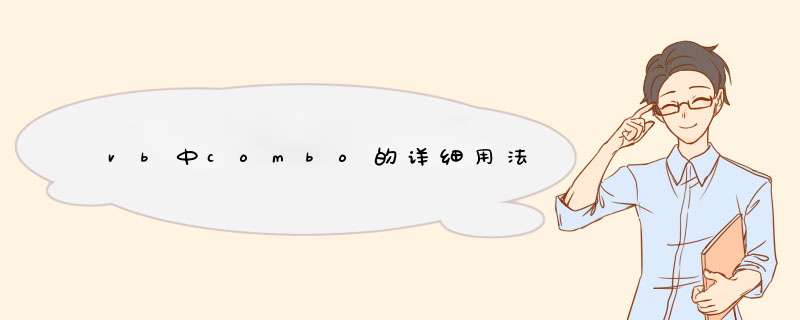
1、定义控件对应变量
假定已经创建了一个Dialog,并且从控件工具箱将 Combo Box 控件拖放到上面。打开 Class Wizard,添加控件对应变量,如:CComboBoxm_cbExamble
在后面的代码中会不断使用这个变量。
2、在ComboBox控件属性的Data标签里面添加,一行表示ComboBox下拉列表中的一行。换行用ctrl+回车。
3、在程序初始化时动态添加
如: //控件内容初始化
CString strTemp
((CComboBox*)GetDlgItem(IDC_COMBO_CF))->ResetContent()//消除现有所有内容
for(int i=1i<=100i++)
{
strTemp.Format("%d",i)
((CComboBox*)GetDlgItem(IDC_COMBO_CF))->AddString(strTemp)
}
4、下拉的时候添加
如: CString strTemp
intiCount=((CComboBox*)GetDlgItem(IDC_COMBO_CF))->GetCount()//取得目前已经有的行数
if(iCount<1)//防止重复多次添加
{
((CComboBox*)GetDlgItem(IDC_COMBO_CF))->ResetContent()
for(inti=1i<=100i++)
{
strTemp.Format("%d",i)
((CComboBox*)GetDlgItem(IDC_COMBO_CF))->AddString(strTemp)
}
}
5、取得Combo Box框内容
取当前内容
((CComboBox*)GetDlgItem(IDC_COMBO_CF))->GetWindowText(strTemp)
取其他行内容
((CComboBox*)GetDlgItem(IDC_COMBO_CF))->GetLBText(n,strTemp)
1、首先,我们新键一个Winform窗体应用程序,然后在界面上,放置一个下拉框。
2、在CS类里面编辑代码,为下拉框绑定值,用来显示效果。
3、回到form界面,选中下拉框,在属性面板中,选择属性DropDownHeight,这个属性就是这只下拉框的高度的属性。
4、首先,我们设置下拉框的高度为200,然后,我们调试程序,看看显示效果。
5、然后,我们关闭界面,把这个属性的值设置为100。
6、设置完毕后,我们再重启下看看效果。
7、根据两次的对比,我们可以发现,这个属性设置的高度不同,下拉框显示的高度是不同的。
欢迎分享,转载请注明来源:内存溢出

 微信扫一扫
微信扫一扫
 支付宝扫一扫
支付宝扫一扫
评论列表(0条)